Samsung GALAXY S5 mini G800 Android Bedienungsanleitung
Samsung
Mobil & Tablet
GALAXY S5 mini
G800 Android
Lesen Sie kostenlos die 📖 deutsche Bedienungsanleitung für Samsung GALAXY S5 mini G800 Android (226 Seiten) in der Kategorie Mobil & Tablet. Dieser Bedienungsanleitung war für 20 Personen hilfreich und wurde von 2 Benutzern mit durchschnittlich 4.5 Sternen bewertet
Seite 1/226

www.samsung.com
Gebruiksaanwijzing
SM-G800F
Dutch. 07/2014. Rev.1.0
2
Inhoud
Lees dit eerst
Aan de slag
8 Inhoud van de verpakking
9 Indeling van het apparaat
11 De SIM- of USIM-kaart en de batterij
gebruiken
17 Een geheugenkaart gebruiken
19 Het apparaat in- en uitschakelen
20 Het scherm vergrendelen en
ontgrendelen
Basisfuncties
21 Het aanraakscherm gebruiken
24 Indeling van het startscherm
29 Meldingenvenster en venster voor snelle
instellingen
32 Apps openen
33 Apps installeren of verwijderen
35 Tekst ingeven
37 Schermafbeelding
38 Mijn bestanden
40 Energiebesparing
42 Helpinformatie weergeven
Netwerkverbinding
43 Mobiele gegevens
43 Wi-Fi
45 Tethering en Mobiele hotspot
47 Internet
Bewegingen en gebaren
gebruiken
49 Bewegingen en gebaren
52 Air view
52 Toolbox
53 Gevoeligheid van het aanraakscherm
verhogen
Personaliseren
54 Het startscherm en de schermen voor
apps beheren
57 Achtergrond en beltonen instellen
58 De schermvergrendelingsmethode
wijzigen
59 Vingerscanner
62 Privéstand
64 Eenvoudige stand
64 Gegevens overdragen van uw vorige
apparaat
66 Accounts instellen

Inhoud
3
S Health
106 Over S Health
107 Een gebruikersprofiel instellen
108 Hoofdscherm van S Health
110 Wandelen
112 Training
119 Voedselinname bijhouden
121 Gewicht beheren
124 Extra S Health-apps installeren
124 S Health-instellingen
Beveiligingsfuncties
126 Alarmstand
127 SOS-berichten
128 Zware weersomstandigheden (Geo-
nieuws)
Handige apps en functies
130 Kids-stand
134 S Finder
135 S Planner
138 S Voice
140 Klok
142 Calculator
142 Notitie
144 Spraakrecorder
146 Dropbox
147 Flipboard
148 Smart Remote
150 Zaklamp
151 Vergrootglas
151 Google-apps
Telefoon
67 Zelf bellen
70 Oproepen ontvangen
71 Opties tijdens een oproep
Contacten
73 Contacten toevoegen
74 Contacten beheren
Berichten en e-mail
77 Berichten
80 E-mail
Camera
83 Basisinformatie over vastleggen
86 Opnamestanden
91 Camera-instellingen
Galerij
93 Foto's of video's weergeven
95 Foto's of video's bewerken
99 Galerij-instellingen
Multimedia
100 Muziek
103 Video

Inhoud
4
Toegankelijkheid
198 Over Toegankelijkheid
199 De starttoets gebruiken voor het openen
van toegankelijkheidsmenu's
199 Gesproken feedback (TalkBack)
210 De tekstgrootte wijzigen
210 Het scherm vergroten
210 Meldingsherinneringen instellen
211 De schermkleuren negatief weergeven
211 Kleuren aanpassen
212 Flitsmelding instellen
212 Alle geluiden uitschakelen
212 Ondertitelinstellingen
213 De geluidsbalans aanpassen
213 Monogeluid
214 Hulpmenu’s
216 Vertraging bij tikken en vasthouden
instellen
216 Interactiebeheer
217 Oproepen beantwoorden of beëindigen
217 De stand één keer tikken gebruiken
217 Toegankelijkheidsinstellingen beheren
219 Andere handige functies gebruiken
Problemen oplossen
Verbinding maken met
andere apparaten
154 Bluetooth
156 Wi-Fi Direct
158 NFC
160 S Beam
161 Snel verbinden
163 Screen Mirroring
165 Mobiel afdrukken
Apparaat- en
gegevensbeheer
166 Het apparaat upgraden
167 Bestanden overbrengen tussen het
apparaat en een computer
168 Een back-up maken van gegevens of
gegevens terugzetten
169 Fabrieksinstellingen herstellen
Instellingen
170 Over Instellingen
170 SNELLE INSTELLINGEN
170 NETWERKVERBINDINGEN
174 VERBINDEN EN DELEN
176 GELUID EN DISPLAY
180 AANPASSEN
181 BEWEGING
182 GEBRUIKER EN BACK-UP
183 SYSTEEM
190 APPS
5
Lees dit eerst
Lees deze gebruiksaanwijzing door zodat u verzekerd bent van veilig en correct gebruik voordat u
het apparaat in gebruik neemt.
•
Beschrijvingen zijn gebaseerd op de standaardinstellingen van het apparaat.
•
Bepaalde inhoud kan afwijken van uw apparaat, afhankelijk van de regio, serviceprovider of de
software van het apparaat.
•
Inhoud (van hoge kwaliteit) waarvoor veel gebruik wordt maakt van de CPU en het RAM-
geheugen, beïnvloedt de algehele prestaties van het apparaat. Apps met dergelijke inhoud
werken mogelijk niet correct, afhankelijk van de specificaties van het apparaat en de omgeving
waarin het wordt gebruikt.
•
Samsung is niet aansprakelijk voor prestatieproblemen die worden veroorzaakt door apps die
worden aangeboden door andere providers dan Samsung.
•
Samsung is niet aansprakelijk voor prestatie- of compatibiliteitsproblemen die worden
veroorzaakt door het bewerken van de instellingen in het register of door het gebruik van
aangepaste besturingssysteemsoftware. Wanneer u probeert het besturingssysteem aan te
passen, kan dit ertoe leiden dat uw apparaat en apps niet correct werken.
•
Voor alle software, geluidsbronnen, achtergronden, afbeeldingen en andere media die bij dit
apparaat worden geleverd, is een licentie voor beperkt gebruik verleend. Het overnemen en
gebruiken van deze materialen voor commerciële of andere doeleinden maakt inbreuk op de
copyrightwetgeving. Gebruikers zijn volledig verantwoordelijk voor het illegale gebruik van
media.
•
Er kunnen (afhankelijk van uw dataplan) extra kosten in rekening worden gebracht voor
gegevensservices, zoals chatten, uploaden en downloaden, automatisch synchroniseren of het
gebruik van locatieservices. Gebruik bij voorkeur Wi-Fi als u veel gegevens wilt overdragen.
•
Standaardapps die bij het apparaat worden geleverd zijn onderhevig aan updates en worden
mogelijk niet langer ondersteund zonder voorafgaande kennisgeving. Als u vragen hebt
over een app die bij het apparaat is geleverd, moet u contact opnemen met een Samsung
Servicecenter. Voor apps die zijn geïnstalleerd door de gebruiker, moet u contact opnemen met
de serviceproviders.
•
Het aanpassen van het besturingssysteem van het apparaat of het installeren van software
van niet-officiële bronnen kan ervoor zorgen dat het apparaat niet correct functioneert of dat
gegevens beschadigd raken of verloren gaan. Deze acties zijn schendingen van uw Samsung-
licentieovereenkomst en zorgen ervoor dat uw garantie vervalt.

Lees dit eerst
6
Water- en stofbestendigheid behouden
Het apparaat kan beschadigd raken als water of stof in het apparaat terechtkomt. Volg deze tips
nauwkeurig op om schade aan het apparaat te voorkomen en de water- en stofbestendige prestaties
van het apparaat te behouden.
•
Dompel het apparaat niet onder in water dat dieper is dan 1 m en houd het niet langer dan
30 minuten onder water.
•
Controleer of de batterijklep goed is gesloten. Anders is er geen bescherming tegen water en
stof.
•
Dompel het apparaat niet lang tijd onder in water.
•
Stel het apparaat niet bloot aan snelstromend water, zoals water dat uit de kraan komt, golven
in de zee of een waterval.
•
Open de kleppen van het apparaat niet wanneer het apparaat zich in het water of op zeer
vochtige plekken bevindt, zoals zwembaden of badkamers.
•
Open de achterklep niet met natte handen of als het apparaat nat is.
•
De rubberen verzegeling die is bevestigd aan de achterklep, is een belangrijk onderdeel van
het apparaat. Wees voorzichtig wanneer u de achterklep opent en sluit om te voorkomen dat
de rubberen verzegeling beschadigd raakt. Zorg ook ervoor dat al het ongewenste materiaal,
zoals zand of stof, is verwijderd van de rubberen verzegeling om schade aan het apparaat te
voorkomen.
•
Verwijder en koppel de batterijklep niet los van het apparaat.
•
Als het apparaat wordt blootgesteld aan zoet water, droogt u het zorgvuldig af met een
schone, zachte doek. Als het apparaat wordt blootgesteld aan andere vloeistoffen dan
zoet water, spoelt u het apparaat af met zoet water en droogt u het zorgvuldig af met een
schone, zachte doek. Als u het apparaat niet afspoelt met zoet water en afdroogt volgens de
instructies, kunnen er gebruiksproblemen optreden of kan de behuizing van het apparaat
worden aangetast.
•
De batterijklep kan losraken als het apparaat valt of een harde klap krijgt. Zorg ervoor dat alle
kleppen goed zijn uitgelijnd en stevig zijn gesloten.

Lees dit eerst
7
•
Als het apparaat is ondergedompeld in water of de microfoon of de luidspreker nat is, hoort
u mogelijk geen geluid tijdens een oproep. Zorg ervoor dat de microfoon of de luidspreker
schoon en droog is door deze af te vegen met een droge doek.
•
Het waterbestendige ontwerp van het apparaat zorgt ervoor dat het enigszins trilt in bepaalde
omstandigheden. Trillingen in deze omstandigheden, bijvoorbeeld wanneer het volumeniveau
hoog is, zijn normaal en zijn niet van invloed op de prestaties van het apparaat.
•
Het aanraakscherm en andere functies werken mogelijk niet correct als het apparaat wordt
gebruikt in water of andere vloeistoffen.
•
Uw apparaat is getest in een gecontroleerde omgeving en heeft aangetoond bestand te zijn
tegen water en stof in specifieke omstandigheden (voldoet aan de vereisten van classificatie
IP67 zoals beschreven door de internationale standaard IEC 60529 - Beschermingsgraad
van omhulsels [IP-code]; testomstandigheden: 15 - 35 °C, 86 - 106 kPa, 1 meter, gedurende
30 minuten). Ondanks deze classificatie is uw apparaat niet in alle omstandigheden
ondoordringbaar voor water.
Symbolen in deze gebruiksaanwijzing
Waarschuwing: situaties die letsel kunnen veroorzaken bij u of anderen
Let op: situaties die schade aan het apparaat of andere apparatuur kunnen veroorzaken
Opmerking: opmerkingen, gebruikstips of aanvullende informatie

8
Aan de slag
Inhoud van de verpakking
Controleer of de doos de volgende onderdelen bevat:
•
Apparaat
•
Batterij
•
Snelstartgids
•
Welke onderdelen bij het apparaat worden geleverd en welke accessoires beschikbaar
zijn, is afhankelijk van uw regio of serviceprovider.
•
De meegeleverde onderdelen zijn uitsluitend voor dit apparaat ontworpen en zijn
mogelijk niet compatibel met andere apparaten.
•
Afbeeldingen en specificaties zijn onderhevig aan wijzigingen zonder voorafgaande
kennisgeving.
•
Bij de plaatselijke Samsung-dealer kunt u extra accessoires kopen. Controleer of ze
compatibel zijn met het apparaat voordat u ze aanschaft.
•
Gebruik alleen door Samsung goedgekeurde accessoires. Sommige accessoires, zoals
koppelapparaten, hebben mogelijk niet dezelfde gecertificeerde bestendigheid tegen
water en stof.
•
De beschikbaarheid van alle accessoires is onderhevig aan wijziging en is volledig
afhankelijk van de fabrikanten. Raadpleeg de Samsung-website voor meer informatie
over beschikbare accessoires.

Aan de slag
9
Indeling van het apparaat
Microfoon
Aanraakscherm
Luistergedeelte
Infraroodlampje
Meldingslampje
Multifunctionele
aansluiting
Starttoets
Toets Recente apps
Aan/uit-toets
Camera aan de voorzijde
Nabijheids-/lichtsensor
Terugtoets
Headsetaansluiting
GPS-antenne
Camera aan de
achterzijde
Flitser
Achterklep
Luidspreker
Volumetoets
NFC-antenne (op de
batterij)
Hoofdantenne
Microfoon
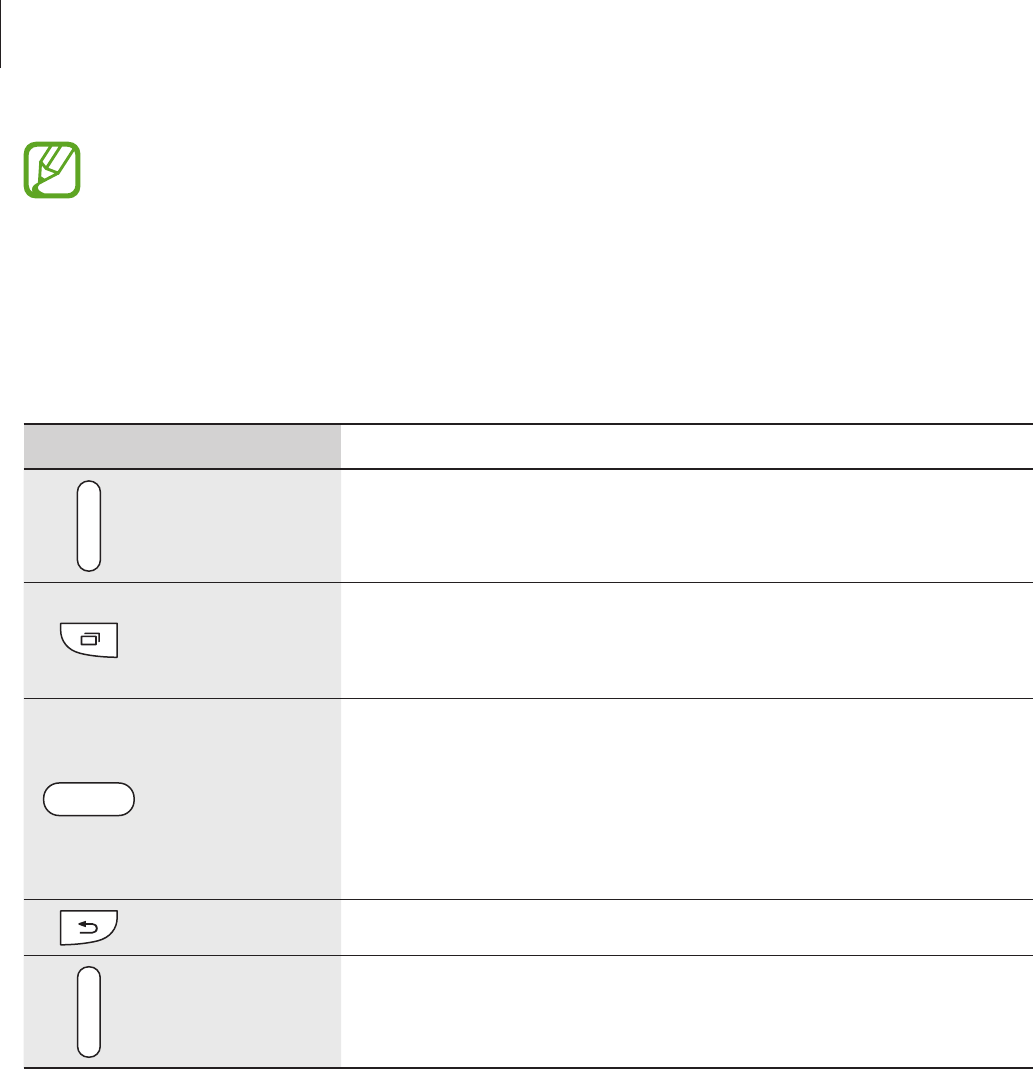
Aan de slag
10
•
Bedek het antennegedeelte niet met uw handen of andere voorwerpen. Dit kan
verbindingsproblemen veroorzaken of ervoor zorgen dat de batterij leegraakt.
•
Het gebruik van een door Samsung goedgekeurde schermbeveiliging wordt aanbevolen.
Een niet-goedgekeurde schermbeveiliging kan ervoor zorgen dat de sensoren niet
correct werken.
Toetsen
Toets Functie
Aan/uit
•
Ingedrukt houden om het apparaat in of uit te schakelen.
•
Druk hier om het scherm in te schakelen of te vergrendelen.
Recente apps
•
Tik op deze toets om de lijst met recente apps te openen.
•
Tik en houd vast om de extra opties voor het huidige scherm
te openen.
Start
•
Druk hier om het scherm in te schakelen terwijl het scherm is
vergrendeld.
•
Druk hierop om terug te keren naar het startscherm.
•
Twee keer indrukken om
S Voice
te openen.
•
Ingedrukt houden om
Google
te starten.
Terug
•
Tik hierop om terug te keren naar het vorige scherm.
Volume
•
Druk hierop om het volume van het apparaat aan te passen.
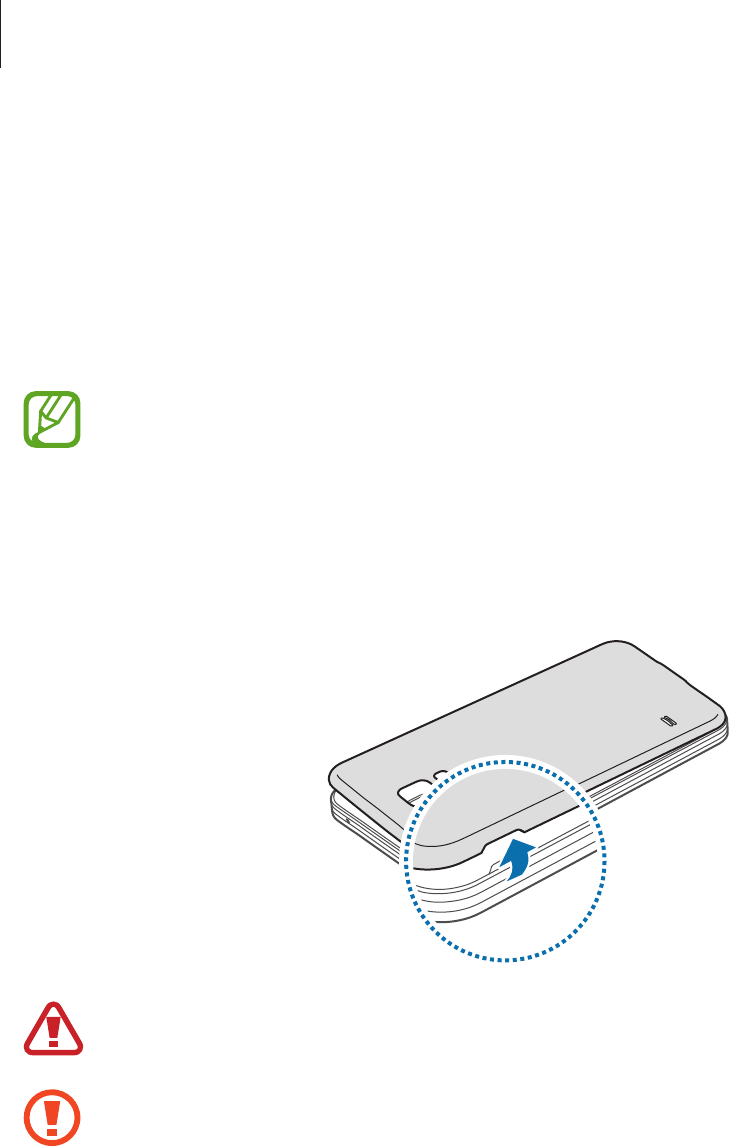
Aan de slag
11
De SIM- of USIM-kaart en de batterij gebruiken
De SIM- of USIM-kaart en de batterij plaatsen
Plaats de SIM- of USIM-kaart die door de serviceprovider van de mobiele telefoon is geleverd en de
bijgeleverde batterij.
•
Alleen microSIM-kaarten kunnen worden gebruikt met het apparaat.
•
Sommige LTE-diensten zijn wellicht niet beschikbaar afhankelijk van de serviceprovider.
Neem voor meer informatie over de beschikbaarheid van diensten contact op met uw
serviceprovider.
1 Verwijder de achterklep.
Beschadig uw vingernagels niet wanneer u de achterklep verwijdert.
Buig of draai de achterklep niet te ver. Als u dit doet, kan de klep worden beschadigd.
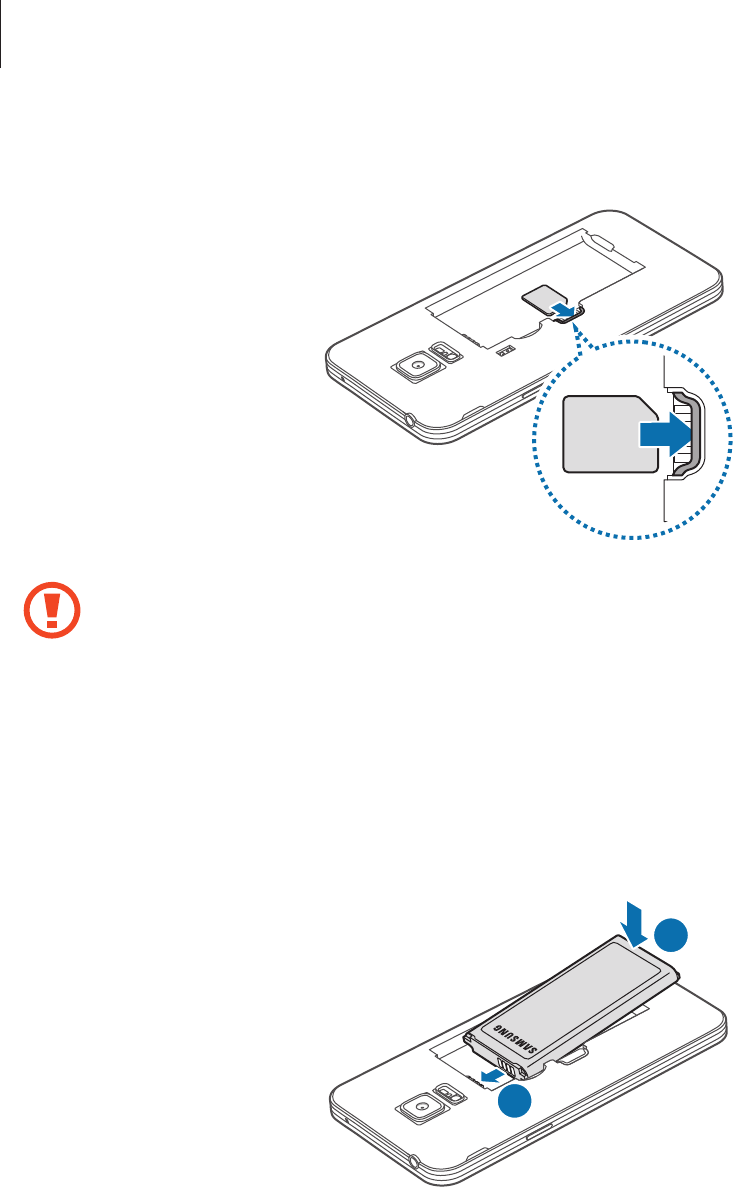
Aan de slag
12
2 Plaats de SIM- of USIM-kaart met de goudkleurige contactpunten naar beneden gericht.
•
Plaats geen geheugenkaart in de sleuf voor SIM-kaart. Als een geheugenkaart klem komt
te zitten in de sleuf voor SIM-kaart, moet u het apparaat naar een Samsung Servicecenter
brengen om de geheugenkaart te verwijderen.
•
Zorg ervoor dat u de SIM- of USIM-kaart niet kwijtraakt of dat anderen deze niet
gebruiken. Samsung is niet verantwoordelijk voor schade of ongemak veroorzaakt door
zoekgeraakte of gestolen kaarten.
3 Plaats de batterij.
1
2
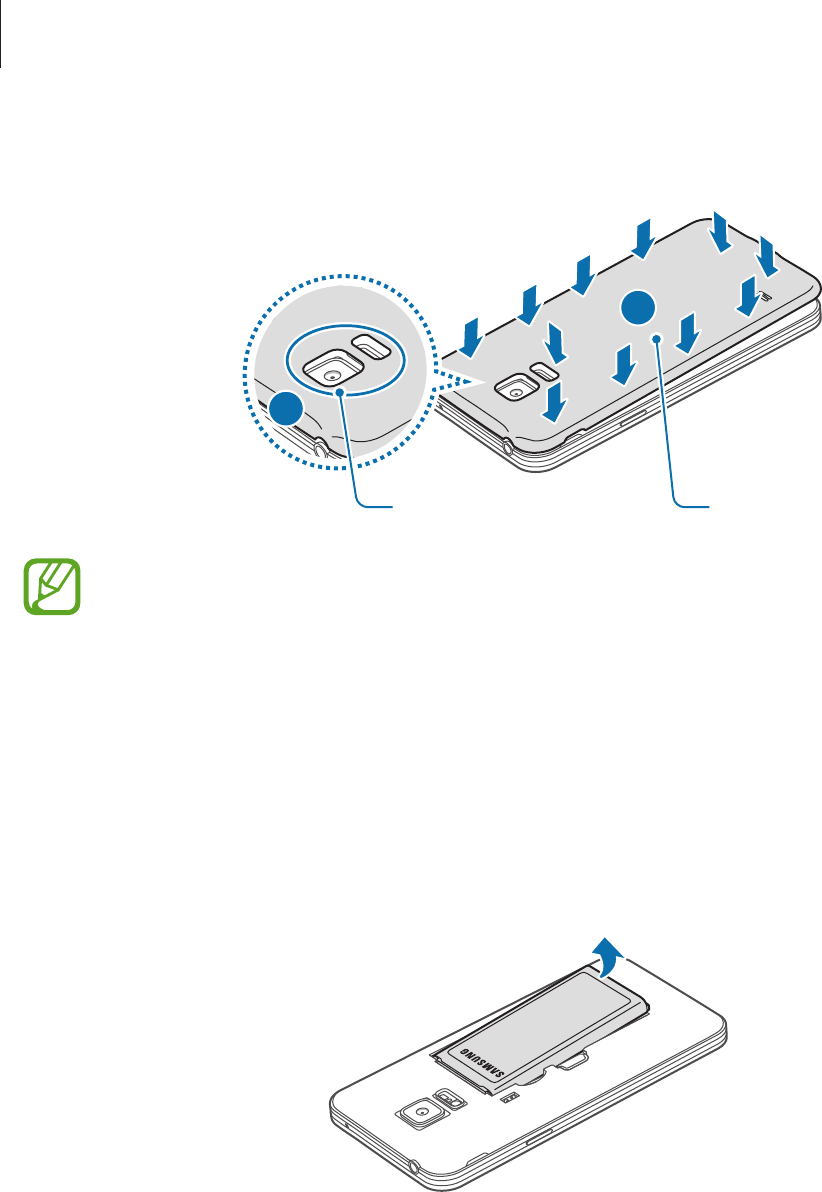
Aan de slag
13
4 Plaats de achterklep terug.
Drukken
Uitlijnen
2
1
•
Controleer of de achterklep goed is gesloten.
•
Gebruik alleen door Samsung goedgekeurde achterkleppen en accessoires met het
apparaat.
De SIM- of USIM-kaart en de batterij verwijderen
1 Verwijder de achterklep.
2 Trek de batterij naar buiten.
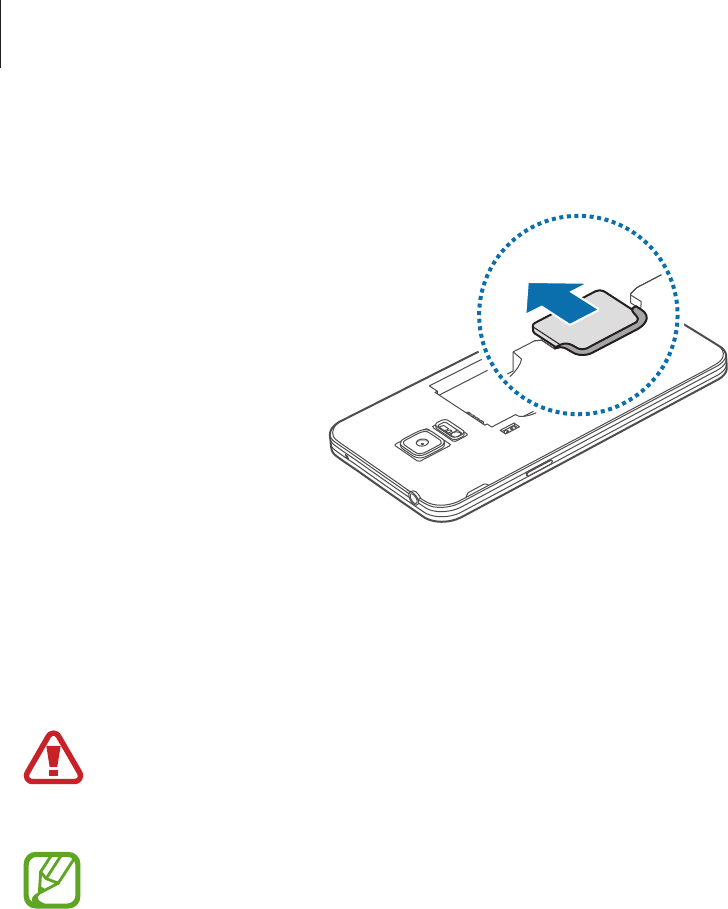
Aan de slag
14
3 Druk met uw vinger op de SIM- of USIM-kaart en trek deze vervolgens naar buiten.
De batterij opladen
Gebruik de oplader om de batterij voor het eerste gebruik op te laden. Een computer kan ook
worden gebruikt om de batterij op te laden via een USB-kabel.
Gebruik alleen opladers, batterijen en kabels die zijn goedgekeurd door Samsung. Bij
gebruik van niet-goedgekeurde opladers of kabels bestaat het risico dat de batterij ontploft
of dat het apparaat schade oploopt.
•
Als de batterij bijna leeg is, wordt het batterijpictogram leeg weergegeven.
•
Als de batterij volledig leeg is, kan het apparaat niet direct worden ingeschakeld wanneer
de oplader is aangesloten. Laat een lege batterij enkele minuten opladen voordat u
probeert het apparaat in te schakelen.
•
Als u meerdere apps tegelijk gebruikt, netwerkapps gebruikt of apps waarvoor een
verbinding met een ander apparaat is vereist, raakt de batterij snel leeg. Als u wilt
voorkomen dat de verbinding met het netwerk wordt verbroken of er geen stroom meer
is tijdens een gegevensoverdracht, moet u deze apps altijd gebruiken nadat de batterij
volledig is opgeladen.
1 Sluit de USB-kabel aan op de USB-voedingsadapter.

Aan de slag
15
2 Steek de USB-kabel in de multifunctionele aansluiting.
•
Als u de oplader onjuist aansluit, kan dit aanzienlijke schade aan het apparaat
veroorzaken. Schade veroorzaakt door verkeerd gebruik, valt niet onder de garantie.
•
Controleer of de batterijklep goed is gesloten om te voorkomen dat water en stof het
apparaat binnendringen. Een open of niet goed gesloten batterijklep kan ertoe leiden
dat er water en stof in het apparaat terechtkomen, wat schade kan veroorzaken.
3 Steek de USB-voedingsadapter in een stopcontact.
•
U kunt het apparaat tijdens het opladen blijven gebruiken maar hierdoor kan het wel
langer duren voordat de batterij volledig is opgeladen.
•
Als de stroomvoorziening instabiel is wanneer het apparaat wordt opgeladen,
functioneert het aanraakscherm mogelijk niet. Als dit gebeurt, koppelt u de oplader los
van het apparaat.
•
Tijdens het opladen kan het apparaat warm worden. Dit is normaal en heeft geen
nadelige invloed op de levensduur of prestaties van het apparaat. Als de batterij warmer
wordt dan normaal, houdt de oplader mogelijk op met opladen.
•
Als uw apparaat niet goed oplaadt, kunt u met het apparaat en de oplader naar een
Samsung Servicecenter gaan.

Aan de slag
16
4 Als de batterij volledig is opgeladen, koppelt u het apparaat los van de oplader. Koppel de
oplader eerst los van het apparaat en vervolgens van het stopcontact.
Verwijder de batterij niet voordat u de oplader hebt verwijderd. Hierdoor kan het apparaat
beschadigd raken.
Om stroom te besparen moet u de oplader loskoppelen wanneer u deze niet gebruikt. De
oplader beschikt niet over een aan/uit-schakelaar. U moet daarom de oplader loskoppelen
van het stopcontact wanneer u deze niet gebruikt, om te voorkomen dat u energie verspilt.
De oplader moet in de buurt van het stopcontact blijven tijdens het opladen en moet
eenvoudig te bereiken zijn.
Batterijverbruik verminderen
Uw apparaat beschikt over opties waarmee u het batterijniveau kunt besparen. Als u deze opties
aanpast en functies op de achtergrond uitschakelt, kunt u het apparaat langer gebruiken voordat u
het weer moet opladen:
•
Schakel over naar de slaapstand door op de aan/uit-toets te drukken, wanneer het apparaat niet
wordt gebruikt.
•
Sluit onnodige apps met taakbeheer.
•
Schakel de Bluetooth-functie uit.
•
Schakel de Wi-Fi-functie uit.
•
Schakel automatisch synchroniseren van apps uit.
•
Verminder de tijd voor achtergrondverlichting.
•
Verminder de helderheid van het scherm.

Aan de slag
17
Een geheugenkaart gebruiken
Een geheugenkaart installeren
U kunt geheugenkaarten met een maximale capaciteit van 64 GB gebruiken in het apparaat.
Afhankelijk van de fabrikant van de geheugenkaart en het type geheugenkaart, zijn sommige
geheugenkaarten mogelijk niet compatibel met uw apparaat.
•
Sommige geheugenkaarten zijn mogelijk niet volledig compatibel met het apparaat. Het
gebruik van een incompatibele geheugenkaart kan resulteren in beschadiging van het
apparaat of de geheugenkaart en kan bovendien gegevens op de kaart beschadigen.
•
Let erop dat u de geheugenkaart met de juiste kant naar boven in het apparaat plaatst.
•
Uw apparaat ondersteunt de FAT- en de exFAT-bestandsstructuur voor geheugenkaarten.
Als u een geheugenkaart plaatst die met een ander bestandssysteem is geformatteerd,
wordt u gevraagd of u de geheugenkaart opnieuw wilt formatteren met het apparaat.
•
Veel schrijven en verwijderen van gegevens verkort de levensduur van de
geheugenkaart.
•
Wanneer u een geheugenkaart in het apparaat plaatst, wordt de bestandsmap van de
geheugenkaart weergegeven in de map
Mijn bestanden
→
SD-kaart
.
1 Verwijder de achterklep.
2 Plaats een geheugenkaart met de goudkleurige contactpunten naar beneden gericht.
3 Plaats de achterklep terug.

Aan de slag
18
De geheugenkaart verwijderen
Voordat u de geheugenkaart verwijdert, moet u deze eerst bij het systeem afmelden, zodat u de
kaart veilig kunt verwijderen. Tik op het startscherm op
Apps
→
Instellingen
→
Opslag
→
SD-kaart afmelden
.
1 Verwijder de achterklep.
2 Verwijder de geheugenkaart.
3 Plaats de achterklep terug.
Verwijder de geheugenkaart niet wanneer het apparaat gegevens overdraagt of gegevens
gebruikt. Hierdoor kunnen gegevens verloren gaan of beschadigd raken of kan de
geheugenkaart of het apparaat beschadigd raken. Samsung is niet verantwoordelijk voor
verliezen die het resultaat zijn van het onjuiste gebruik van beschadigde geheugenkaarten,
waaronder het verlies van gegevens.
De geheugenkaart formatteren
Een geheugenkaart die op een computer is geformatteerd, is mogelijk niet compatibel met het
apparaat. Formatteer de geheugenkaart in het apparaat.
Tik op het startscherm op
Apps
→
Instellingen
→
Opslag
→
SD-kaart formatteren
→
SD-kaart
formatteren
→
Alles verwijderen
.
Vergeet niet een back-up van alle belangrijke gegevens op het apparaat te maken voordat
u de geheugenkaart formatteert. De fabrieksgarantie dekt geen schade door verlies van
gegevens vanwege iets wat de gebruiker doet.

Aan de slag
19
Het apparaat in- en uitschakelen
Houd de aan/uit-toets een aantal seconden ingedrukt om het apparaat in te schakelen.
Wanneer u het apparaat voor het eerst inschakelt of na het herstellen van de fabrieksinstellingen,
moet u de instructies op het scherm volgen om uw apparaat in te stellen.
Als u het apparaat wilt uitschakelen, houdt u de aan/uit-toets ingedrukt en tikt u op
Uitschakelen
.
Volg alle waarschuwingen en aanwijzingen van geautoriseerd personeel op plaatsen waar
het gebruik van draadloze apparaten aan beperkingen onderhevig is, bijvoorbeeld in
vliegtuigen en ziekenhuizen.

Aan de slag
20
Het scherm vergrendelen en ontgrendelen
Als u op de aan/uit-toets drukt, wordt het scherm uitgeschakeld en vergrendeld. Het scherm wordt
ook uitgeschakeld en automatisch vergrendeld als het apparaat niet wordt gebruikt gedurende een
bepaalde periode.
Als u het scherm wilt ontgrendelen, drukt u op de aan/uit-toets of de starttoets en veegt u uw vinger
in een willekeurige richting binnen het ontgrendelingsscherm.
U moet de blokkeringscode ingeven om het scherm te ontgrendelen. Raadpleeg De
schermvergrendelingsmethode wijzigen voor meer informatie.
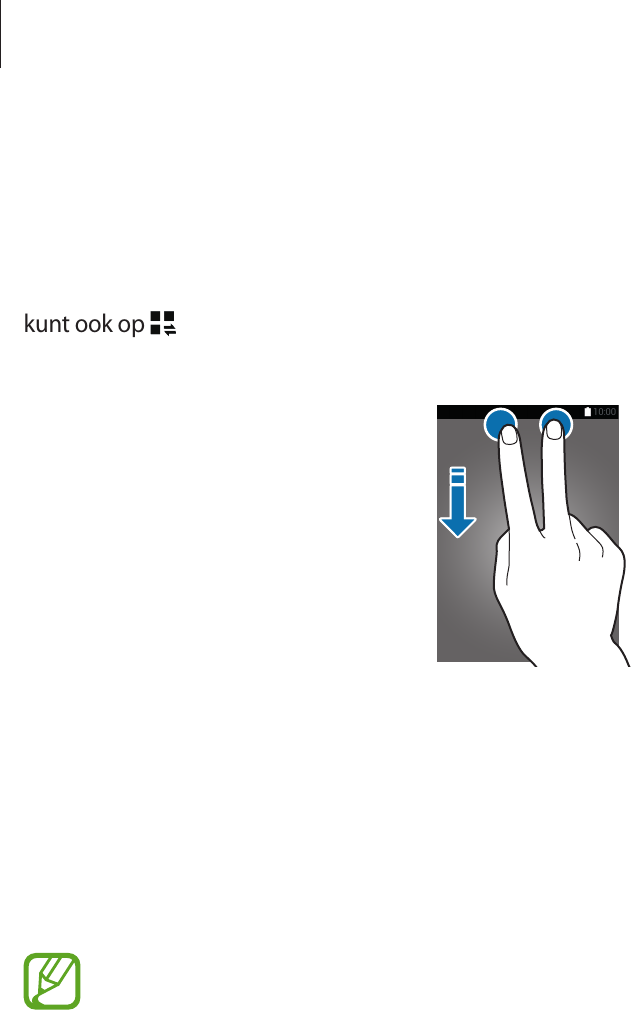
Basisfuncties
31
Het venster voor snelle instellingen gebruiken
U kunt sommige functies in- en uitschakelen in het meldingenvenster. Als u meer functies in of uit
wilt schakelen, opent u het venster voor snelle instellingen.
Sleep de statusbalk omlaag met twee vingers om het venster voor snelle instellingen te openen. U
kunt ook op tikken in het meldingenvenster. Sleep de balk omhoog om het venster voor snelle
instellingen te sluiten.
Tik op de volgende opties om deze in of uit te schakelen. U kunt gedetailleerdere instellingen
bekijken als u een toets blijft aanraken.
•
Wi-Fi
: raadpleeg Wi-Fi voor meer informatie.
•
Locatie
: raadpleeg Locatie voor meer informatie.
•
Melodie
/
Trillen
/
Stil
: selecteer een geluidsstand.
•
Schermrotatie
: toestaan of voorkomen dat het scherm draait wanneer u het apparaat draait.
In sommige apps kan het scherm niet worden gedraaid.
•
Bluetooth
: raadpleeg Bluetooth voor meer informatie.
•
Mobiele gegevens
: raadpleeg Gegevensgebruik of Mobiele netwerken voor meer informatie.
•
Ext. spaarstand
: raadpleeg Extra energiebesparende stand voor meer informatie.
•
Toolbox
: raadpleeg Toolbox voor meer informatie.

Basisfuncties
32
•
Mobiele hotspot
: raadpleeg Tethering en Mobiele hotspot voor meer informatie.
•
Screen Mirroring
: raadpleeg Screen Mirroring voor meer informatie.
•
NFC
: raadpleeg NFC voor meer informatie.
•
Synch.
: als u deze functie inschakelt, worden apps, zoals agenda of e-mail, automatisch door het
apparaat gesynchroniseerd.
•
Slim sluimer
: wanneer u deze functie inschakelt, blijft het scherm ingeschakeld zolang u ernaar
kijkt.
•
Spaarstand
: raadpleeg Energiebesparing voor meer informatie.
•
Blokkeerstand
: zie Blokkeerstand voor meer informatie.
•
Vliegtuigstand
: raadpleeg Vliegtuigstand voor meer informatie.
•
Privéstand
: raadpleeg Privéstand voor meer informatie.
•
Tikgevoeligh
: raadpleeg Gevoeligheid van het aanraakscherm verhogen voor meer informatie.
Apps openen
Selecteer op het startscherm of het scherm Apps een applicatiepictogram om de app te openen.
Tik op en selecteer een applicatiepictogram om de lijst van recent gebruikte apps te openen.
Een app sluiten
Tik op
→
en tik dan op
Stop
naast een app om deze te sluiten. Als u alle actieve apps wilt
sluiten, tikt u op
Alles stoppen
. U kunt ook tikken op
→
.
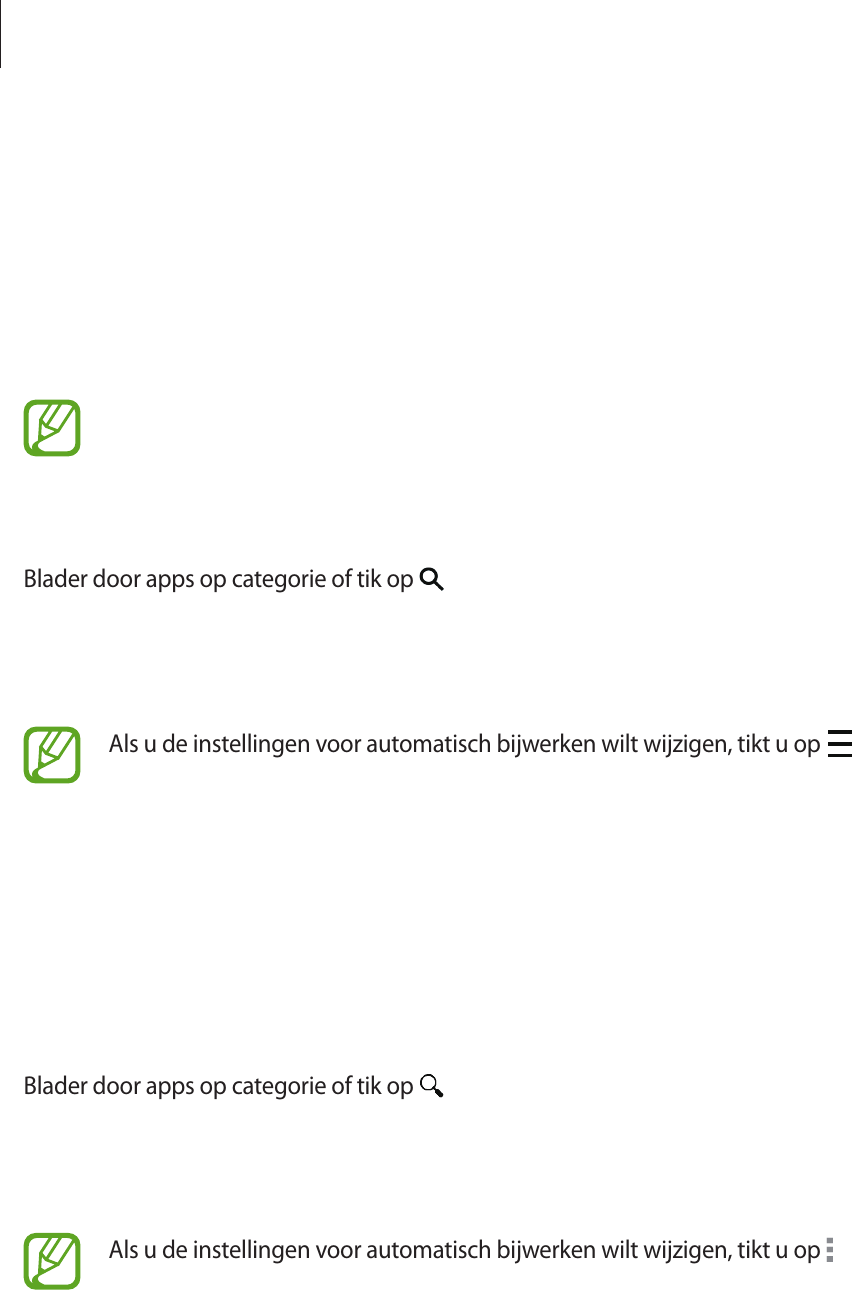
Basisfuncties
33
Apps installeren of verwijderen
Samsung Apps (GALAXY Apps)
Gebruik deze app om apps te kopen en downloaden.
Tik op
Samsung Apps
(
GALAXY Apps
) op het scherm Apps.
De beschikbaarheid van deze app is afhankelijk van uw regio of serviceprovider.
Apps installeren
Blader door apps op categorie of tik op om te zoeken met een zoekwoord.
Selecteer een app als u informatie wilt weergeven. Als u gratis apps wilt downloaden, tikt u op
Gratis
. Als u apps wilt kopen of downloaden waarvoor kosten in rekening worden gebracht, tikt u op
de toets die de prijs weergeeft.
Als u de instellingen voor automatisch bijwerken wilt wijzigen, tikt u op
→
Instellingen
→
Apps automatisch bijwerken
en selecteert u een optie.
Play Store
Gebruik deze app om apps te kopen en downloaden.
Tik op
Play Store
op het scherm Apps.
Apps installeren
Blader door apps op categorie of tik op om te zoeken met een zoekwoord.
Selecteer een app als u informatie wilt weergeven. Als u gratis apps wilt downloaden, tikt u op
INSTALLEREN
. Als u apps wilt kopen of downloaden waarvoor kosten in rekening worden gebracht,
tikt u op de prijs en volgt u de instructies op het scherm.
Als u de instellingen voor automatisch bijwerken wilt wijzigen, tikt u op
→
Instellingen
→
Apps automatisch bijwerken
en selecteert u een optie.

Basisfuncties
36
De toetsenbordindeling wijzigen
Tik op , selecteer een taal onder
INVOERTALEN
en selecteer vervolgens een toetsenbordindeling.
Op het
3x4 toetsenbord
heeft een toets drie of vier tekens. Als u een teken wilt ingeven, tikt
u herhaaldelijk op de desbetreffende toets tot het teken wordt weergegeven.
Aanvullende toetsenbordfuncties gebruiken
Blijf aanraken om de volgende functies te gebruiken: andere pictogrammen die kunnen worden
weergegeven in plaats van het pictogram , zijn afhankelijk van de laatst gebruikte functie.
•
: tekst via spraak ingeven.
De taal wijzigen.
Het toetsenbord openen.
Ingeven van tekst met stem starten
of pauzeren.
•
: een item toevoegen van het klembord.
•
: de toetsenbordinstellingen wijzigen.
•
: emoticons ingeven.

Basisfuncties
37
Kopiëren en plakken
1 Blijf de tekst aanraken.
2 Sleep of selecteer de gewenste tekst, of tik op
Alles selecteren
om alle tekst te selecteren.
3 Tik op
Kopiëren
of
Knippen
. De geselecteerde tekst wordt naar het klembord gekopieerd.
4 Plaats de cursor op de plek waar de tekst moet worden ingevoegd en tik vervolgens op
→
Plakken
. Als u tekst wilt plakken die u eerder hebt gekopieerd, tikt u op
→
Klembord
en
selecteert u de tekst.
Schermafbeelding
Maak een schermafbeelding terwijl u het apparaat gebruikt.
Houd de starttoets en de aan/uit-toets tegelijkertijd ingedrukt. De schermafbeelding
wordt opgeslagen in de map
Galerij
→
→
Album
→
de map
Screenshots
. Nadat u een
schermafbeelding hebt gemaakt, kunt u de afbeeldingen bewerken en delen met anderen.
U kunt ook met andere methoden schermafbeeldingen maken. Raadpleeg Vegen voor
schermafbeelding voor meer informatie.
Het is in sommige apps niet mogelijk een schermafbeelding te maken.

Basisfuncties
40
Energiebesparing
Spaarstand
Bespaar het batterijniveau door de functies van het apparaat te beperken.
Tik op het scherm Apps op
Instellingen
→
Energiebesparing
→
Spaarstand
en tik op de schakelaar
Spaarstand
om deze in te schakelen. U kunt ook het venster voor snelle instellingen openen en op
Spaarstand
tikken om deze in te schakelen.
Kies een van de volgende opties:
•
Achtergrondgegevens beperken
: voorkomen dat apps die worden uitgevoerd op de
achtergrond, gebruikmaken van mobiele gegevensverbindingen.
•
Prestaties beperken
: verschillende opties beperken door het uitschakelen van functies zoals de
achtergrondverlichting van de knop Recente apps en de terugtoets.
•
Grijstintenstand
: kleuren op het scherm weergeven als grijstinten.
Extra energiebesparende stand
Gebruik deze stand om de batterijvoeding van het apparaat uit te breiden. In de extra
energiespaarstand wordt het volgende uitgevoerd op het apparaat:
•
Kleuren op het scherm worden weergeven als grijstinten.
•
Beperkt de beschikbare apps tot essentiële en geselecteerde apps.
•
De mobiele gegevensverbinding wordt uitgeschakeld wanneer het scherm is uitgeschakeld.
•
Wi-Fi en Bluetooth-functies worden uitgeschakeld.
Produktspezifikationen
| Marke: | Samsung |
| Kategorie: | Mobil & Tablet |
| Modell: | GALAXY S5 mini G800 Android |
Brauchst du Hilfe?
Wenn Sie Hilfe mit Samsung GALAXY S5 mini G800 Android benötigen, stellen Sie unten eine Frage und andere Benutzer werden Ihnen antworten
Bedienungsanleitung Mobil & Tablet Samsung

4 Juli 2024

3 Juli 2024

2 Juli 2024

1 Juli 2024

1 Juli 2024

1 Juli 2024

1 Juli 2024

1 Juli 2024

1 Juli 2024

1 Juli 2024
Andere Handbücher Samsung

25 November 2024

25 November 2024

25 November 2024

25 November 2024

25 November 2024

25 November 2024

25 November 2024

25 November 2024

25 November 2024

25 November 2024